- 公開日:
ExcelのSUMIFS関数を使って複数条件をOR条件で合計する方法
SUMIFS関数は複数条件に一致した数値の合計を求めます。すべての条件を満たすセルの値を合計の対象としていますので条件の種類としてはAND(かつ)条件に分類されます。
では、SUMIFS関数を使ってOR(または)条件を指定したい場合は、どうすればいいのでしょうか?Aという条件とBの条件のいずれかを満たす場合の合計を求める場合などです。
SUM関数と配列を組み合わせることでSUMIFS関数でも複数条件をOR条件で指定することができます。
SUMIFS関数の書式
SUMIFS関数の基本的な使い方を知りたい方は下記の記事で詳しくご紹介しています。
ExcelのSUMIFS関数の使い方|複数条件に一致する数値を合計する
OR条件とAND条件の違い
複数条件を指定する際、OR(または)条件とAND(かつ)条件に分けられます。両者の違いを確認してみましょう。
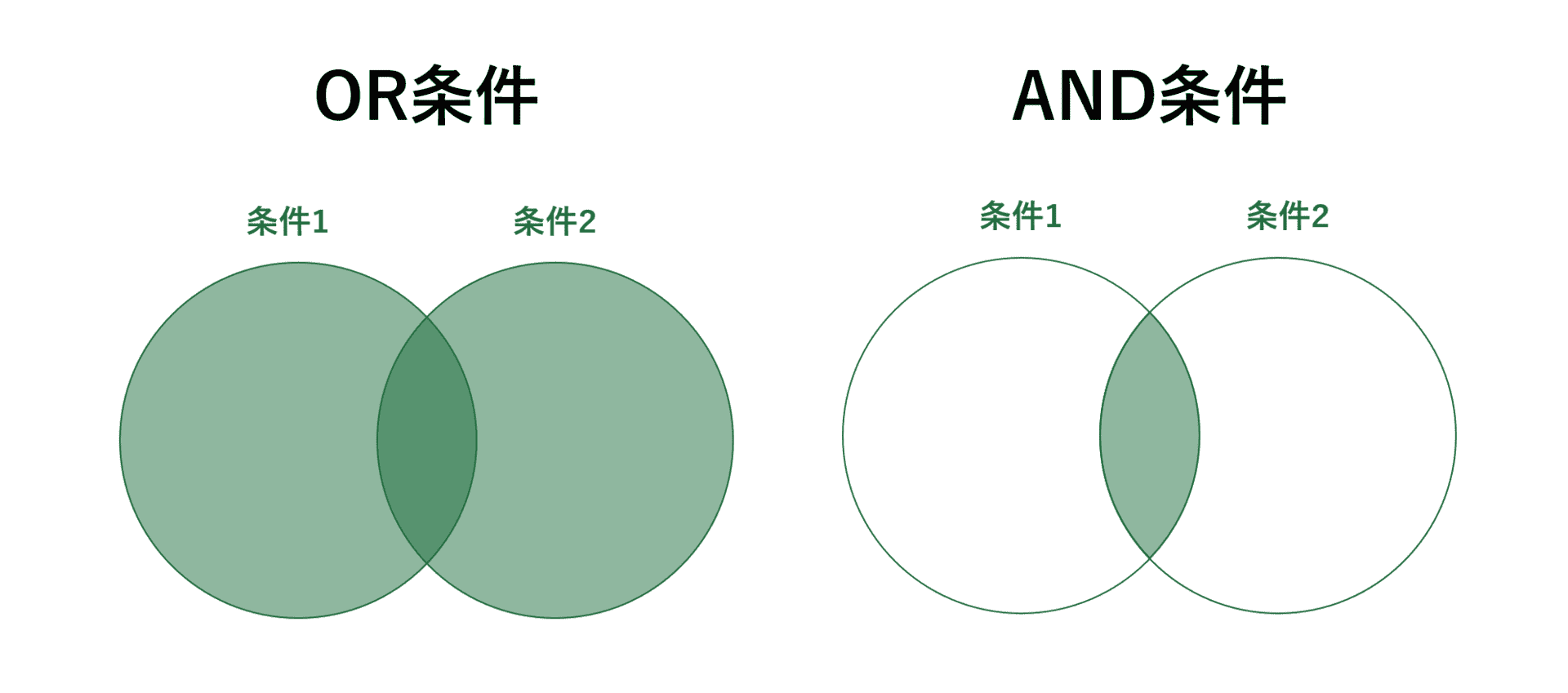
OR条件とAND条件の違いをベン図にしました。OR条件は条件1、条件2のいずれかを満たしていればいいですが、AND条件は条件1、条件2ともに満たしている必要があります。
- OR条件:条件1または条件2
- AND条件:条件1かつ条件2
SUMIFS関数は特定の条件をすべて満たす数値の合計を求めるのでAND条件になります。
複数条件をOR条件で合計する方法
SUMIFS関数を使って同じ列にある複数条件を指定するときにOR条件で合計を求める方法をご紹介します。
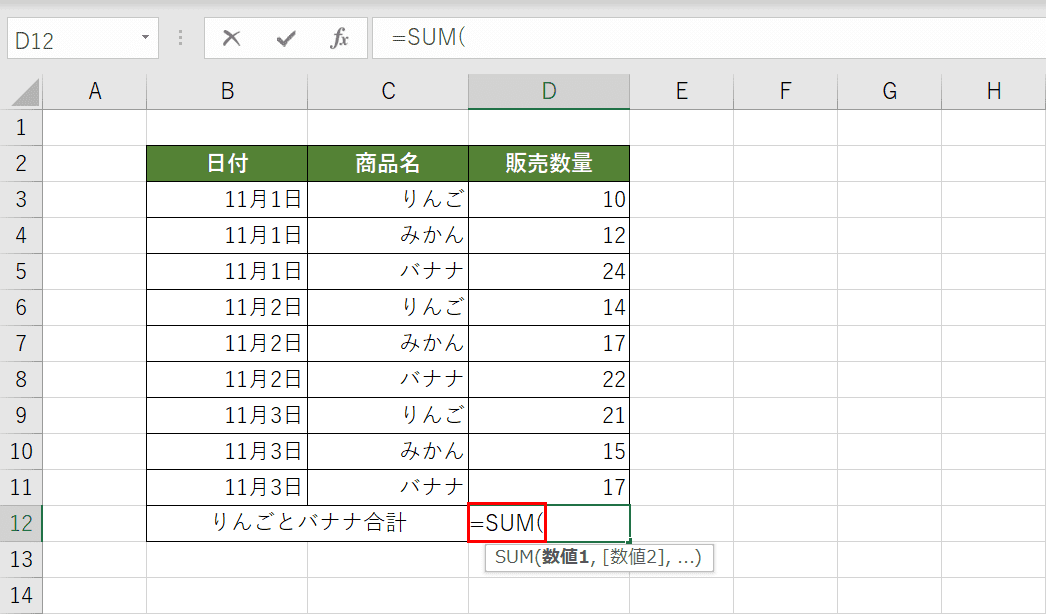
OR条件でSUMIFS関数を指定したい場合、SUM関数の入れ子にする必要があります。数式を入力したい【セル(例ではD12セル)】を選択し、『=SUM(』と入力します。
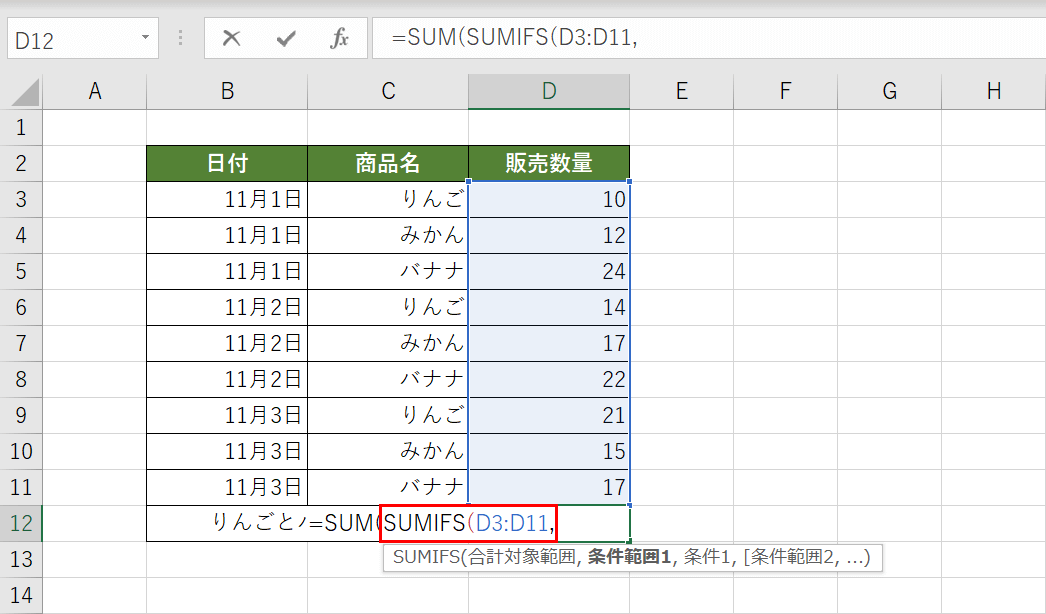
SUMIFS関数の合計対象範囲としてD列の販売数量を指定します。「=SUM(」に続いて『SUMIFS(D3:D11,』と入力します。
SUMIFS関数の条件範囲としてC列の商品名を指定します。「=SUM(SUMIFS(D3:D11,」に続いて『C3:C11,』と入力します。
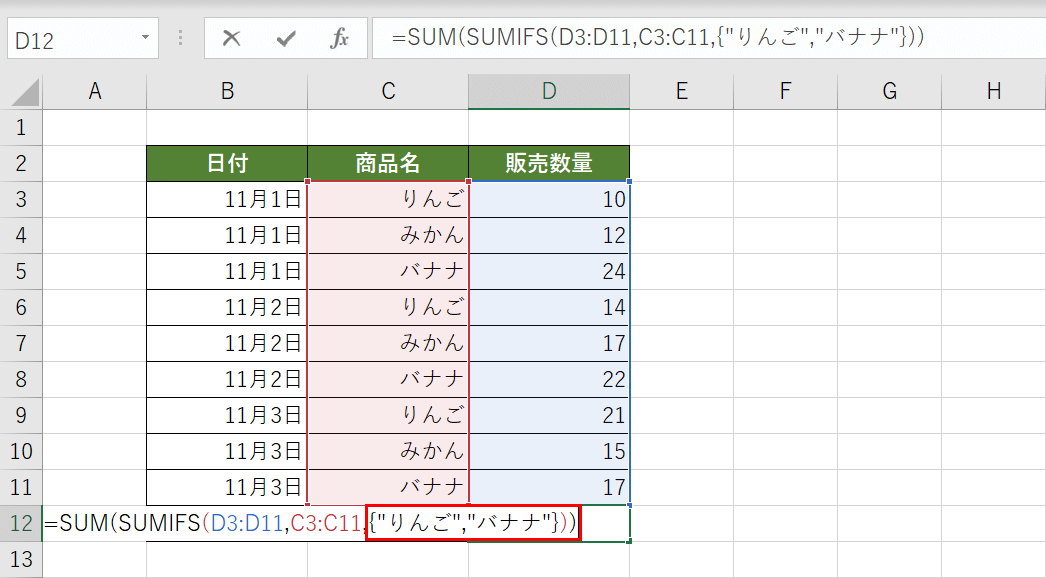
りんごまたはバナナの販売数量を合計するとします。「=SUM(SUMIFS(D3:D11,C3:C11,」に続いて『{"リンゴ","バナナ"}))』と入力します。配列の形式でりんごとバナナを指定しています。
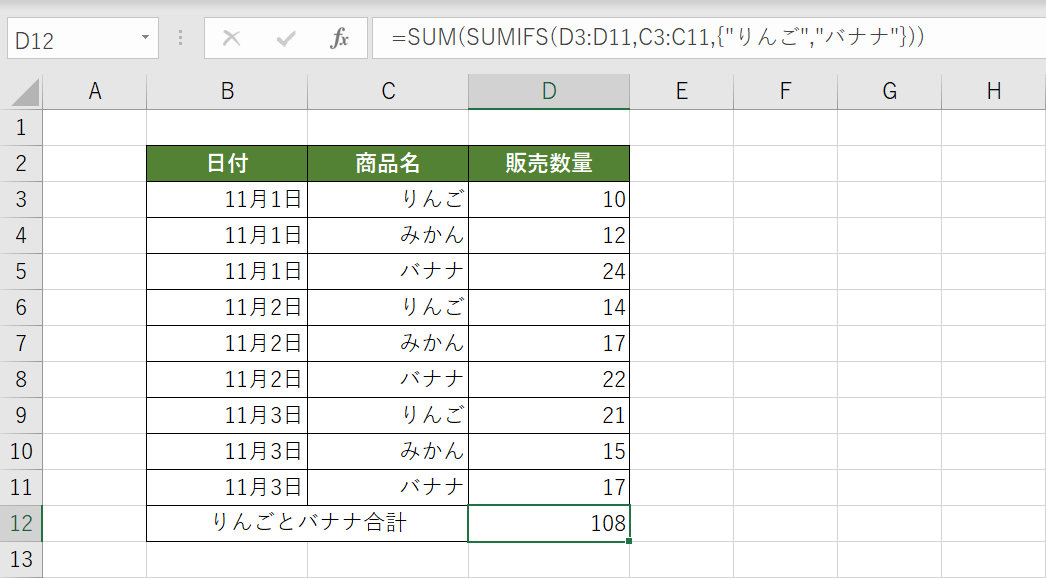
SUM関数とSUMIFS関数を組み合わせてOR条件で複数条件に対応した合計を求めることができました。D12セルにりんごとバナナの合計販売数量が表示されています。
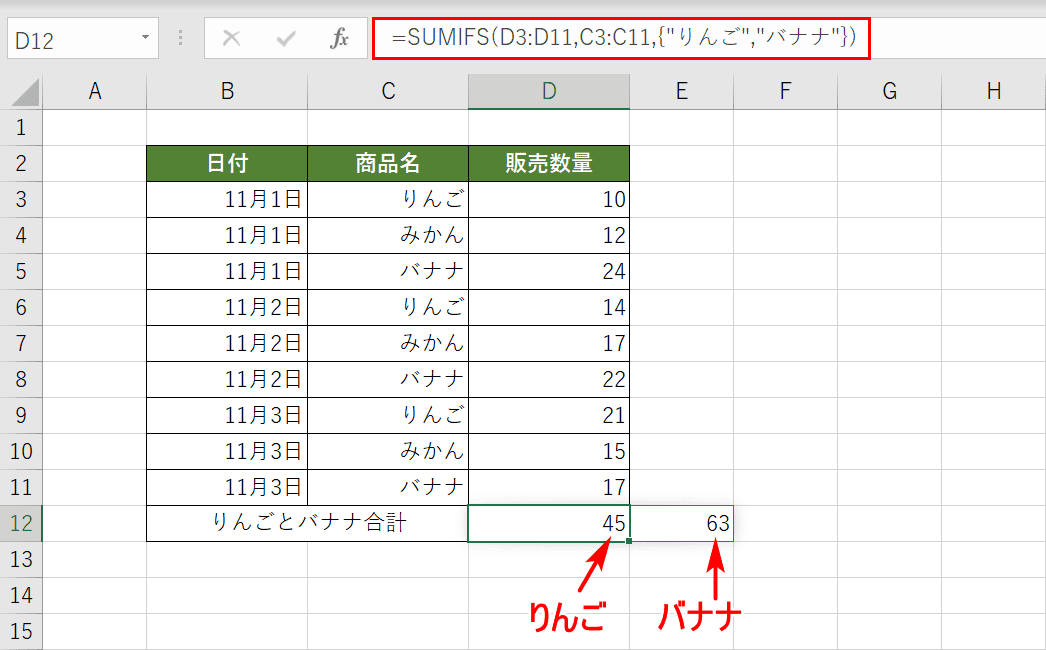
上記ではSUM関数を使用しましたが、入れ子(ネスト)になっているSUMIFS関数のみではどのように出力されるか確認してみましょう。
上図はSUMIFS関数のみで条件に配列を指定した場合になります。出力結果としてはD12セルに「45」、E12セルに「63」と表示されています。それぞれ配列で指定したりんごとバナナの合計販売数量になります。
SUMIFS関数と配列を使用するとこのように結果が複数出力されるのでSUM関数で合計することになります。
※配列にセル参照はできませんのでご注意ください。
他の関数も合わせてチェック!
Office Hackでは、ここでご紹介できなかった関数の一覧ページもご用意しております。ぜひ、参考にしてください。
